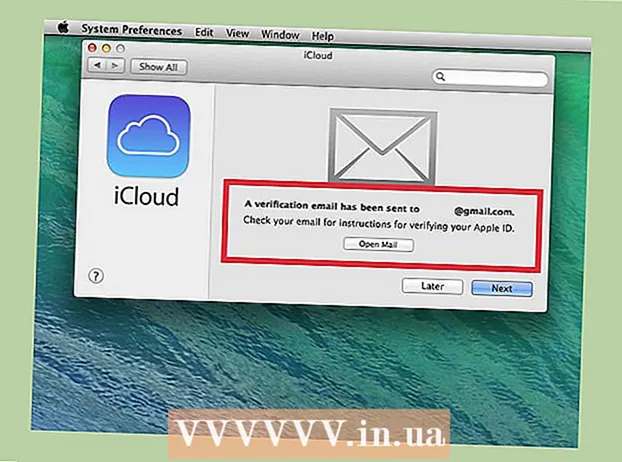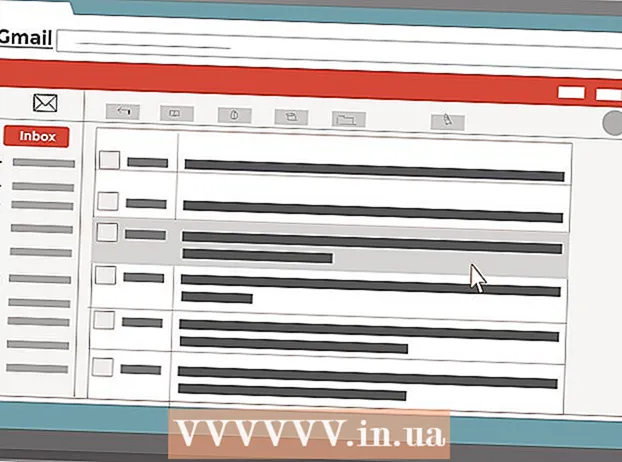Údar:
Peter Berry
Dáta An Chruthaithe:
20 Iúil 2021
An Dáta Nuashonraithe:
1 Iúil 2024
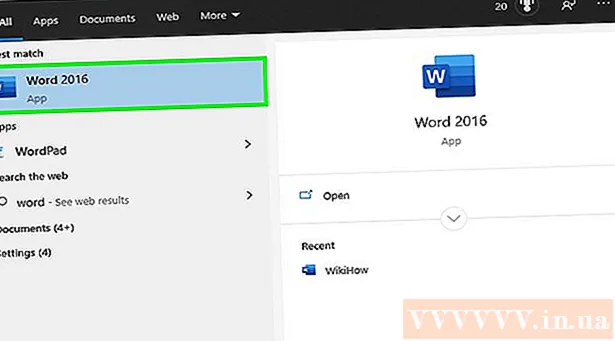
Ábhar



Roghnaigh an fheidhm téacs ar a dtugtar "UPPER" nó clóscríobh "UPPER" díreach tar éis an chomhartha comhionann i do bharra foirmle.
- Nuair a bhrúitear an cnaipe feidhme, is dócha go mbeidh an focal “SUM” le feiceáil go huathoibríoch. Más ea, cuir “UPPER” in ionad “SUM” chun an fheidhm a athrú.


Brúigh an “Iontráil” (Téigh). Tá an téacs i gcill A1 le feiceáil i gcill B1 agus gach litir i gceannlitreacha.


Seiceáil an bhfuil an téacs go léir cóipeáilte i gceart chuig an dara colún. Roghnaigh an colún ina bhfuil an téacs scríofa ceart trí chliceáil ar an litir sa cholún. Cliceáil ar dheis chun an roghchlár "Edit" a thabhairt suas agus roghnaigh "Cóipeáil". Ansin cliceáil ar dheis arís agus ón roghchlár anuas “Edit” roghnaigh “Greamaigh Luachanna”.
- Ligeann an chéim seo duit luach a chur in ionad na foirmle, ionas gur féidir leat an chéad cholún téacs a scriosadh gan cur isteach ar na sonraí sa dara colún.

Modh 2 de 4: Úsáid feidhmeanna ainmfhocail cearta
Cuir colún nua leis. Cliceáil ar dheis ar an litir os cionn an chéad cholúin. Roghnaigh “Ionsáigh” ón roghchlár anuas.
Bog an cúrsóir go dtí an chill ar thaobh na láimhe deise den chéad téacs. Cliceáil an cnaipe oideas. Is íocón steallaire gorm é sa bharra uirlisí cothrománach ag an mbarr.
Cliceáil sa bharra foirmle. Is é an barra fiosrúcháin in aice leis an tsiombail "fx" ar dheis ar do scarbhileog. Clóscríobh an focal "PROPER" i ndiaidh an chomhartha chomhionanna.
- Má tá an focal "SUM" le feiceáil go huathoibríoch sa bharra foirmle, cuir an focal "PROPER" ina áit chun an fheidhm a athrú.
Clóscríobh an chéad chill téacs i lúibíní i ndiaidh an fhocail “PROPER”. Mar shampla: "= MAOIN (A1)".
Brúigh an “Iontráil”. Déanfar an chéad litir de gach focal sa chill a chaipitliú sa cholún ar thaobh na láimhe deise den bhuntéacs. Tá an chuid eile fós i litreacha beaga.
Coinnigh an bosca sa chúinne íochtarach ar dheis den chill. Scrollaigh síos go dtí an tsraith dheireanach den cholún téacs bunaidh. Scaoil cnaipe na luiche agus cóipeálfar an téacs go léir ionas go ndéanfar caipitliú ar an gcéad litir de gach litir.
Cliceáil an litir os cionn an cholúin mhalartaigh chun an colún iomlán a roghnú. Cliceáil ar an roghchlár "Edit" agus roghnaigh "Copy". Ansin, cliceáil ar an roghchlár anuas ar an gcnaipe Greamaigh agus roghnaigh “Greamaigh Luachanna”.
- Cuirfear téacs in ionad cealla le luachanna déanta as foirmle, ionas gur féidir leat an colún a scriosadh ar dtús.
Cliceáil ar dheis ar an gcéad cholún. Roghnaigh "Scrios" chun príomhlitreacha tosaigh a scriosadh agus a fhágáil ar luach athsholáthair focail. fógra
Modh 3 de 4: Úsáid feidhm líonta tapa splanc in Excel 2013
Comhlánaigh do liosta ainmneacha trí na litreacha beaga go léir a scríobh. Iontráil iad i gcolún amháin. Fág colún folamh ar thaobh na láimhe deise de liosta na n-ainmneacha.
- Mura bhfuil aon cholún bán ar thaobh na láimhe deise de liosta na n-ainmneacha faoi láthair, cliceáil ar dheis ar an litir os cionn an cholúin ag liostáil d’ainmneacha. Roghnaigh “Ionsáigh” agus beidh colún bán nua le feiceáil ar dheis.
Cliceáil sa chill ar thaobh na láimhe deise den chéad ainm ar an liosta. Mar shampla, má tá an chéad ainm cás beag i gcill A1, roghnófá cill B1.
Athscríobh an t-ainm i gcill A1, ach le caipitliú ceart an chéad ainm agus an t-ainm deireanach. Mar shampla, más “nguyen an” an chéad bhosca, cineál “Nguyễn An” sa bhosca ar dheis. Brúigh an eochair "Iontráil".
Téigh go dtí an roghchlár “Sonraí” agus roghnaigh “Flash Fill”. Foghlaimíonn Excel an patrún sa chéad chill agus déanann sé an t-athrú céanna ar an tsraith iomlán sonraí. Is féidir leat an aicearra "Control" + "E" a úsáid freisin chun an fheidhm líonta tapa a ghníomhachtú.
Scrios an colún litreacha beaga. Chun dúbailtí a sheachaint, cliceáil an litir os cionn an cholúin íochtair bhunaidh. Cliceáil ar dheis agus roghnaigh "scriosadh" chun an colún sin a bhaint, ag fágáil an liosta i gceannlitreacha.
- Sula ndéantar é a scriosadh, déan cinnte go bhfuil an fheidhm Líon Líon Tapa ag obair ar an liosta iomlán.
Modh 4 de 4: Úsáid Focal
Oscail leathanach bán Word.
In Excel, roghnaigh na cealla is mian leat a thiontú ó chás íochtair go cás uachtair.
Cóipeáil cealla (Rialú "C").
Greamaigh é ar an leathanach Word (Rialú "V").
Roghnaigh an téacs go léir sa doiciméad Word.
Cliceáil ar an roghchlár anuas "Change Case" ón gcluaisín "Home".
Roghnaigh na roghanna is mian leat - Caipitliú pianbhreithe, cás íochtair, caipitliú, caipitliú litir i litir, agus céadainm caipitlithe litreach.
Nuair a bheidh sé déanta, roghnaigh an téacs iomlán agus greamaigh ar ais é in Excel.
Ní thógann an próiseas iomlán ach cúpla soicind. fógra
Comhairle
- Agus foirmle á húsáid agat, clóscríobh ainm na feidhme le ceannlitreacha i gcónaí. Mar shampla, cuirfidh UPPER an tsraith chaipitil i ngníomh, ach ní ghníomhaíonn "Uachtarach".
Cad atá uait
- Luch ríomhaire.